Маркированные списки
Маркированные списки — это списки, в которых пункты отмечаются с помощью различных символов.
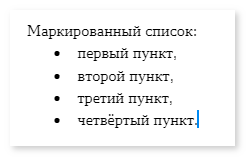
Чтобы создать маркированный список, выполните следующие действия:
1.Перейдите в меню выбора шаблона списка одним из способов:
•выберите пункт командного меню Формат > Маркированный список;
•нажмите на панели инструментов на стрелку справа от кнопки  (Маркированный список).
(Маркированный список).
2.Выберите вариант оформления маркированного списка. Каждый шаблон содержит три различных маркера для трех уровней вложенности.
Уровни вложенности списка
Любой маркированный список может содержать несколько уровней вложенности. Добавить уровень вложенности После выбора шаблона оформления маркированного списка установите курсор возле строки, которая должна стать следующим уровнем вложенности, и нажмите клавишу Tab на клавиатуре или воспользуйтесь командой Увеличить отступ. При повторе действий вложенность будет увеличиваться. Удалить уровень вложенности После выбора шаблона оформления маркированного списка установите курсор возле строки, которую необходимо вернуть на предыдущий уровень вложенности, и нажмите клавишу Backspace на клавиатуре или воспользуйтесь командой Уменьшить отступ. При повторе действий вложенность будет уменьшаться. Поскольку в каждом шаблоне предусмотрено только три вида маркера, то на четвертом и последующих уровнях вложенности оформление маркеров будут повторяться.
|
Автоматическое создание списков
Маркированный список может быть автоматически создан в любом месте документа: 1.В начале строки введите символ * или -. 2.После символа нажмите клавишу Пробел или Tab. Список будет создан с соответствующим маркером и по соответствующему ему шаблону. |
Копирование списков
Чтобы полностью скопировать список, выделяя его снизу вверх, курсор должен находиться в начале следующего абзаца, а не в конце последней строки последнего пункта в списке. |